Mobil uygulamanızda bir tablo oluşturmak veya HTML/CSS kodlarıyla bir ekran oluşturmak istiyorsanız Özel Ekran modülünden faydalanabilirsiniz. Ayrıca Özel Ekran modülünde resim,video,tablo veya metin gibi verileri tek bir sayfada oluşturabilirsiniz.
Özel Ekran Modülünü Uygulamama Nasıl Eklerim?
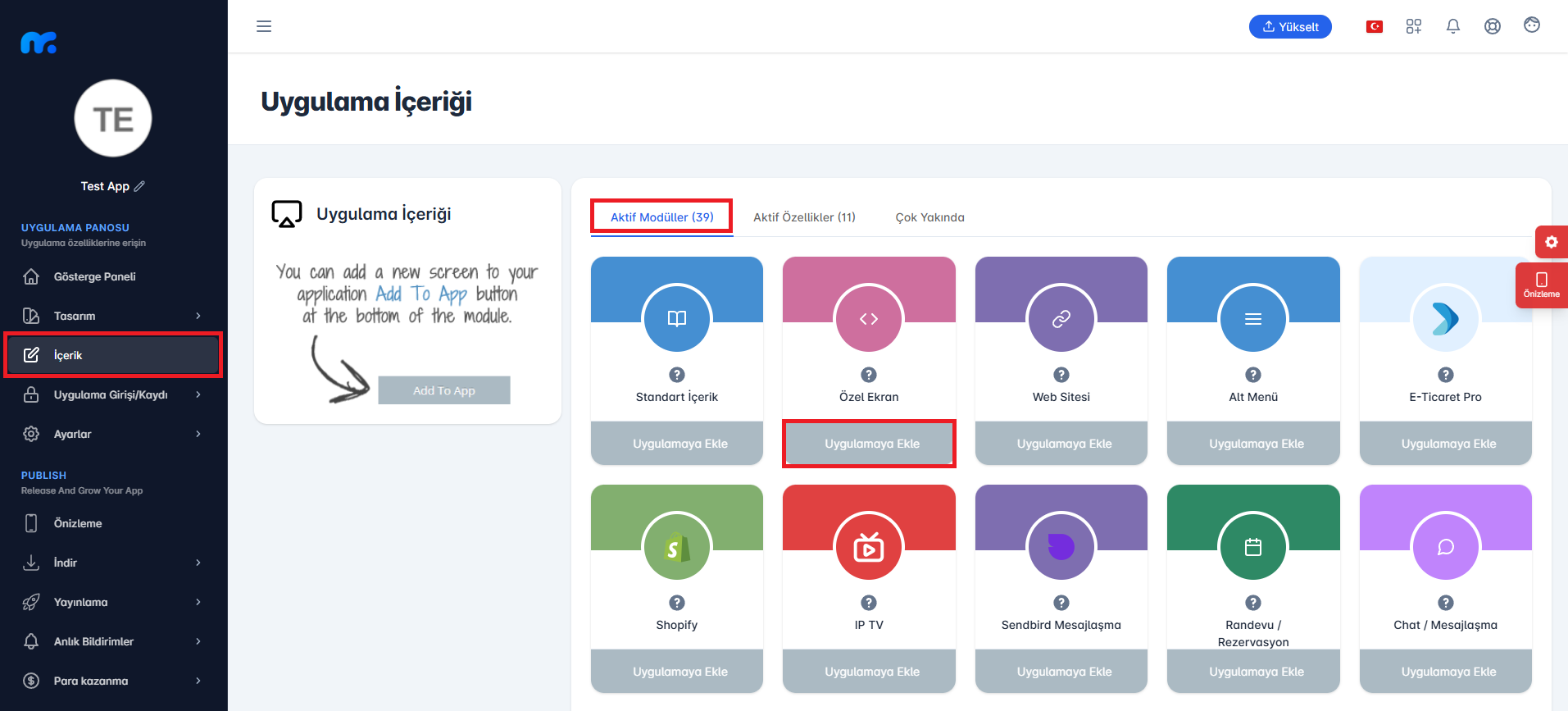
Kontrol panelinizin sol tarafında bulunan İçerik sekmesine tıklayarak Aktif Modüller‘i görebilirsiniz. Özel Ekran modülünün altında bulunan Uygulamaya Ekle butonu ile de uygulamanızın içeriğine modül eklemesi yapabilirsiniz.
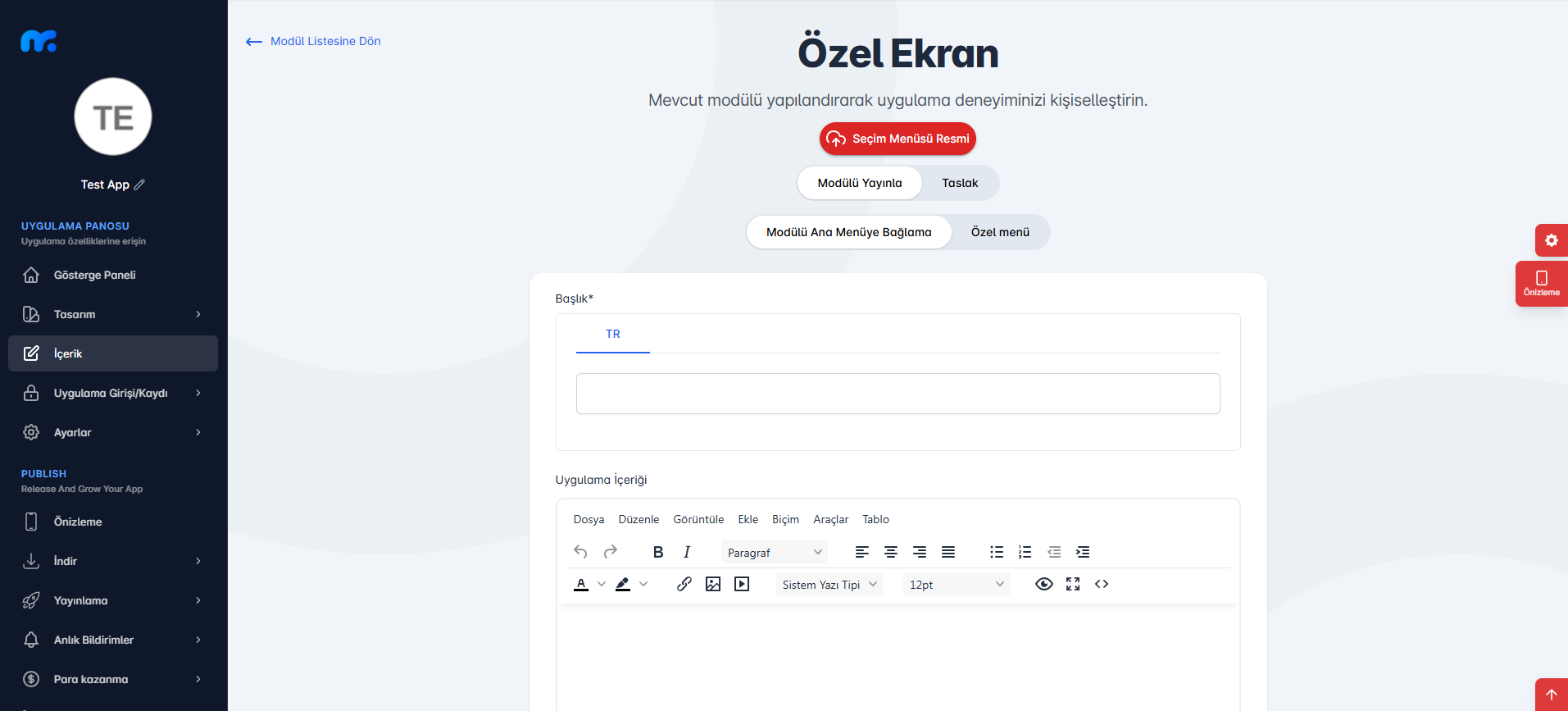
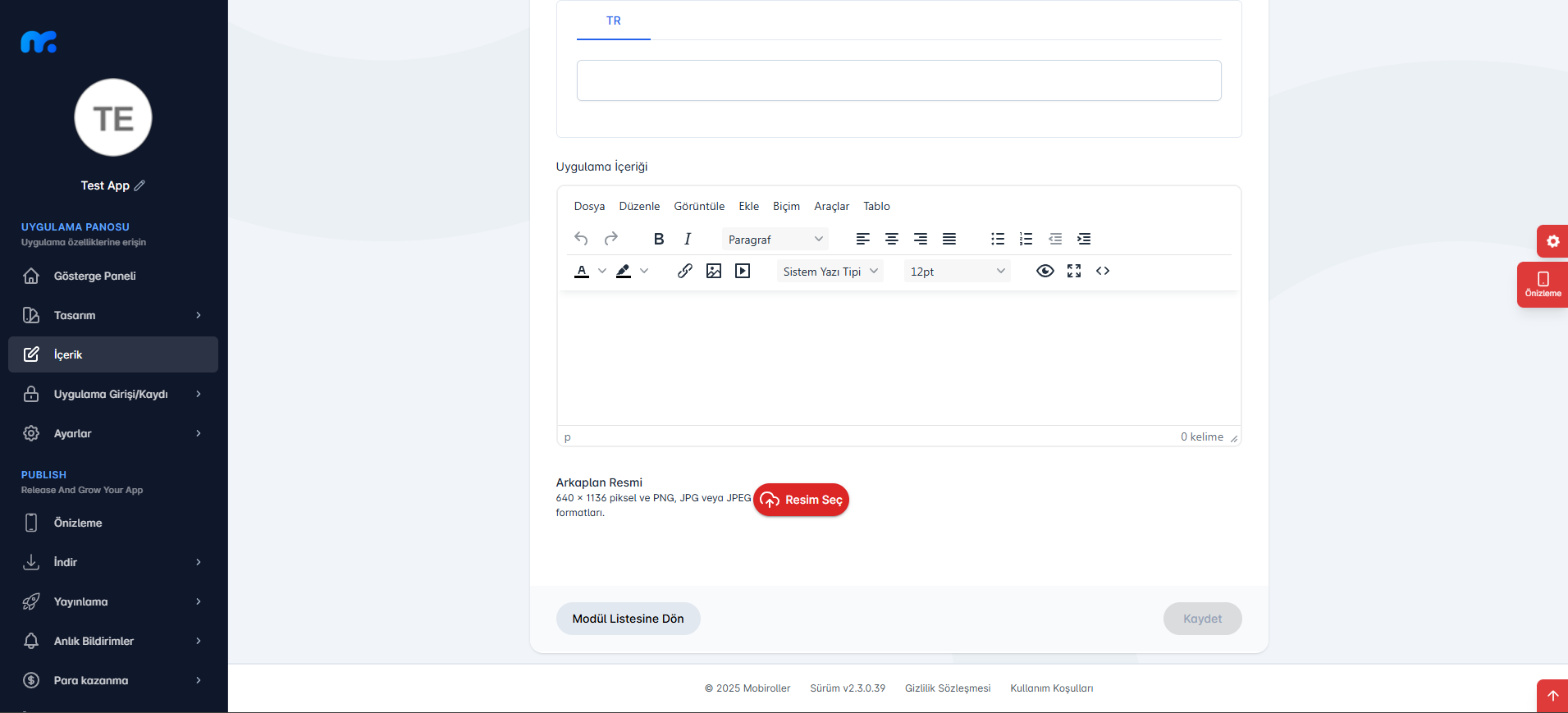
Karşınıza gelen ekrandaki,
Seçim Menüsü Resmi: Bu alandan modülünüzün uygulama içinde görüntülenecek olan ikonunu yükleyebilirsiniz. Bu butona tıklayınca açılan ekranda yer alan Özel Resim seçeneğiyle bilgisayarınızdan dilediğiniz ikonu yükleyebilirsiniz, veya bu ekranda yer alan bir diğer seçenek olan Kütüphane seçeneğini seçerek Mobiroller’ın hazırlamış olduğu hazır ikonlardan birini seçerek devam edebilirsiniz.
Modülü Yayınla/Taslak: Bu alandan modülünüzün uygulamaya dahil olup olmayacağını seçebilirsiniz. Modülü Yayınla seçeneğini seçerek modülü uygulamanıza dahil edebilirsiniz. Taslak seçeneğini seçerek de modülünüzün taslak olarak kalmasını sağlayabilirsiniz. Bu seçeneği seçerseniz modül uygulamanızda görüntülenmeyecektir.
Modülü Ana Menüye Bağlama/Özel Menü: Bu alandan modülünüzün uygulama içerisinde yer alacağı alanı belirleyebilirsiniz. Modülü Ana Menüye Bağlama seçeneğini seçerek modülünüzün ana menü üzerinde görüntülenmesini sağlayabilirsiniz. Özel Menü seçeneğini kullanabilmeniz için uygulamanıza Alt Menü modülü eklemiş olmanız gerekmektedir. Eğer daha önce eklemiş olduğunuz bir Alt Menü modülü var ise Özel Menü alanına tıkladığınızda bu alanda listelenecektir. Buradan istediğiniz alt menüyü seçerek modülünüzün bu alt menü altında görüntülenmesini sağlayabilirsiniz.
Alt Menü modülünün kullanımı hakkında daha detaylı bilgi almak için buraya tıklayınız.
Başlık: Eklediğiniz Özel Ekran modülünün uygulama içerisinde gözükecek adını bu alandan girebilirsiniz.
Uygulama İçeriği: Bu alandan modülünüzün içeriğini oluşturabilirsiniz. Ayrıca Özel Ekran modülünün içeriğinde yazı boyutunu, rengini ve tipini modül özelinde düzenleyebilirsiniz.
Arkaplan Resmi: Modülünüzde yer alacak arkaplan resmini bu alandan ayarlayabilirsiniz. Bu butona tıklayınca açılan ekranda yer alan Özel Resim seçeneğiyle bilgisayarınızdan dilediğiniz arkaplan resmini yükleyebilirsiniz, veya bu ekranda yer alan bir diğer seçenek olan Kütüphane seçeneğini seçerek Mobiroller’ın hazırlamış olduğu hazır arkaplan resimlerinden birini seçerek devam edebilirsiniz.
Özel Ekran Modülü’nde Resim Ekleme
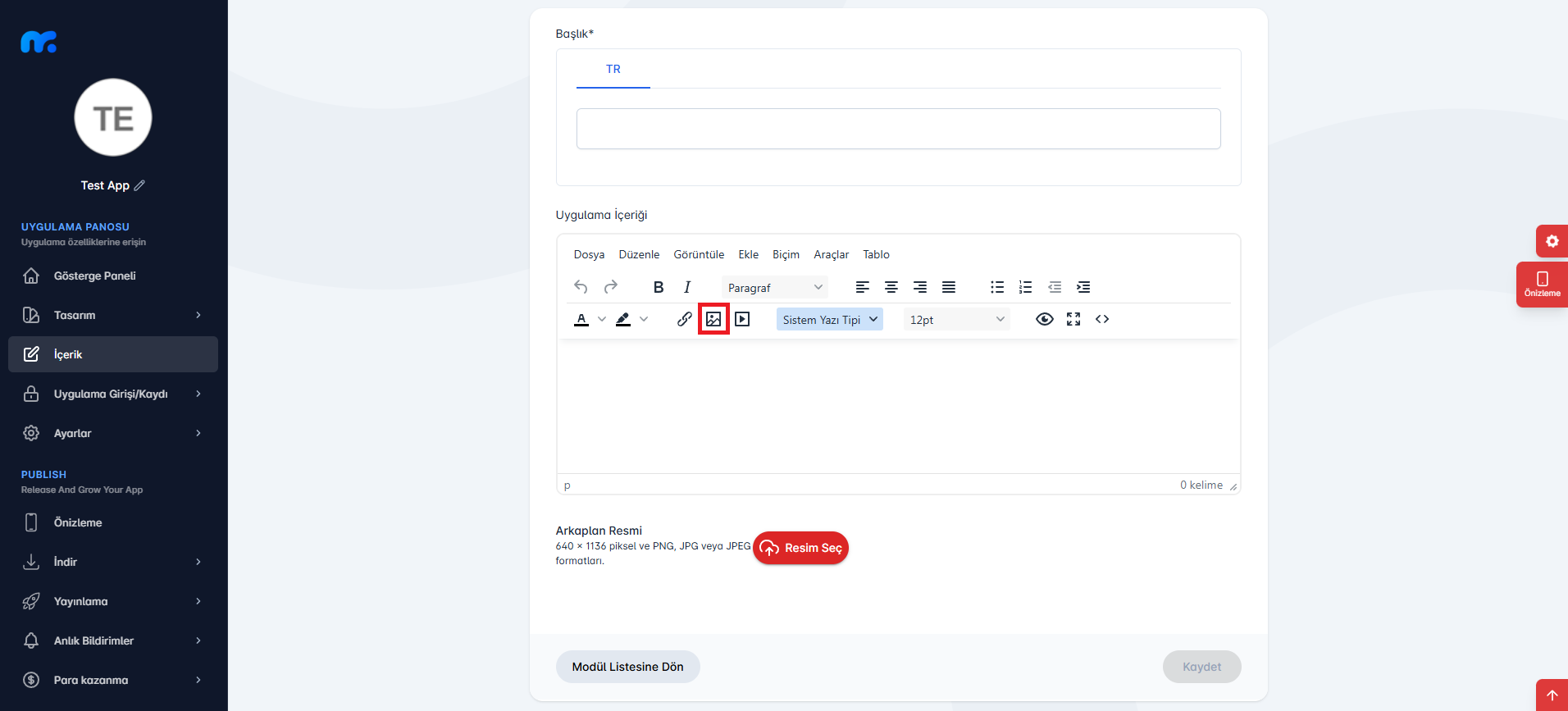
Modül içerisindeki resim butonuna tıklayarak Resim ekle/düzenle bölümüne erişebilirsiniz.
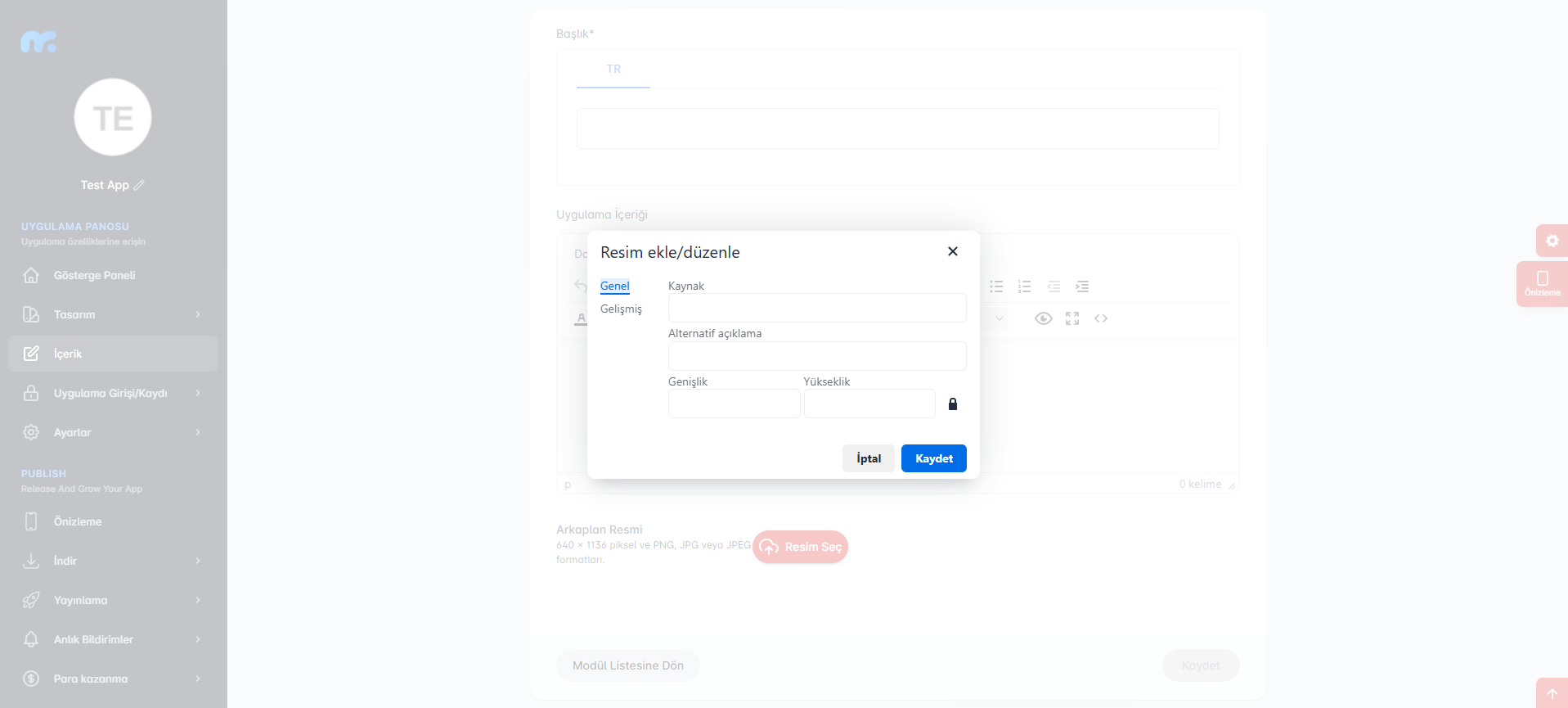
Bu alandan eklemek istediğiniz resmin kaynak URL’sini, resmin açıklamasını ve boyutlarını girebilirsiniz.
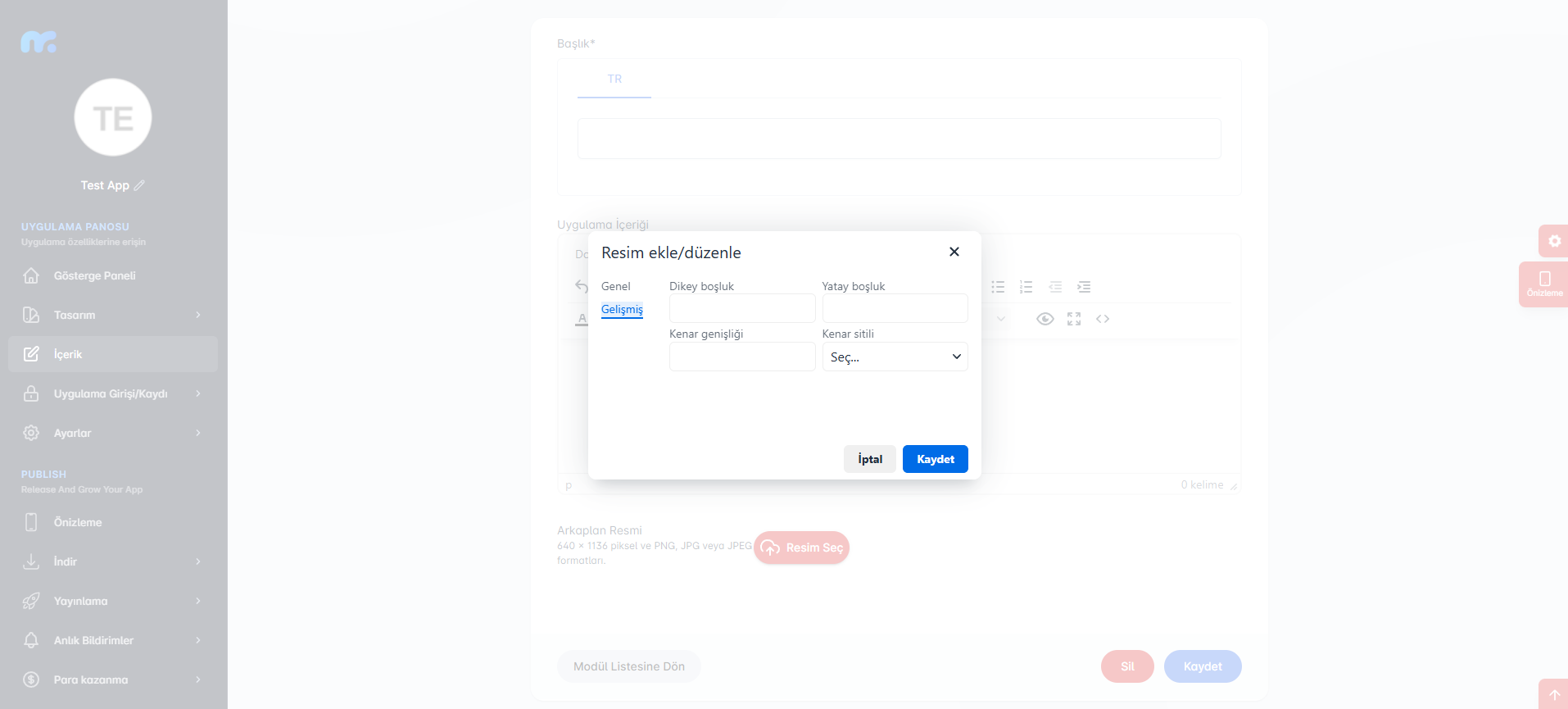
Gelişmiş bölümünde, görüntünün ekranda nasıl görüneceğini daha detaylı bir şekilde ayarlayabilirsiniz.
Gerekli alanları doldurduktan sonra Kaydet butonuna tıklayarak resim ekleme işlemini gerçekleştirebilirsiniz.
Bilgisayarınızdaki bir resmi direkt olarak özel ekran modülüne ekleyememektesiniz. Öncelikle resminizi bir web sayfasına yüklemeniz gerekmektedir. Bunun için hizliresim.com adresinden faydalanabilirsiniz.
Özel Ekran Modülü’nde Video Ekleme
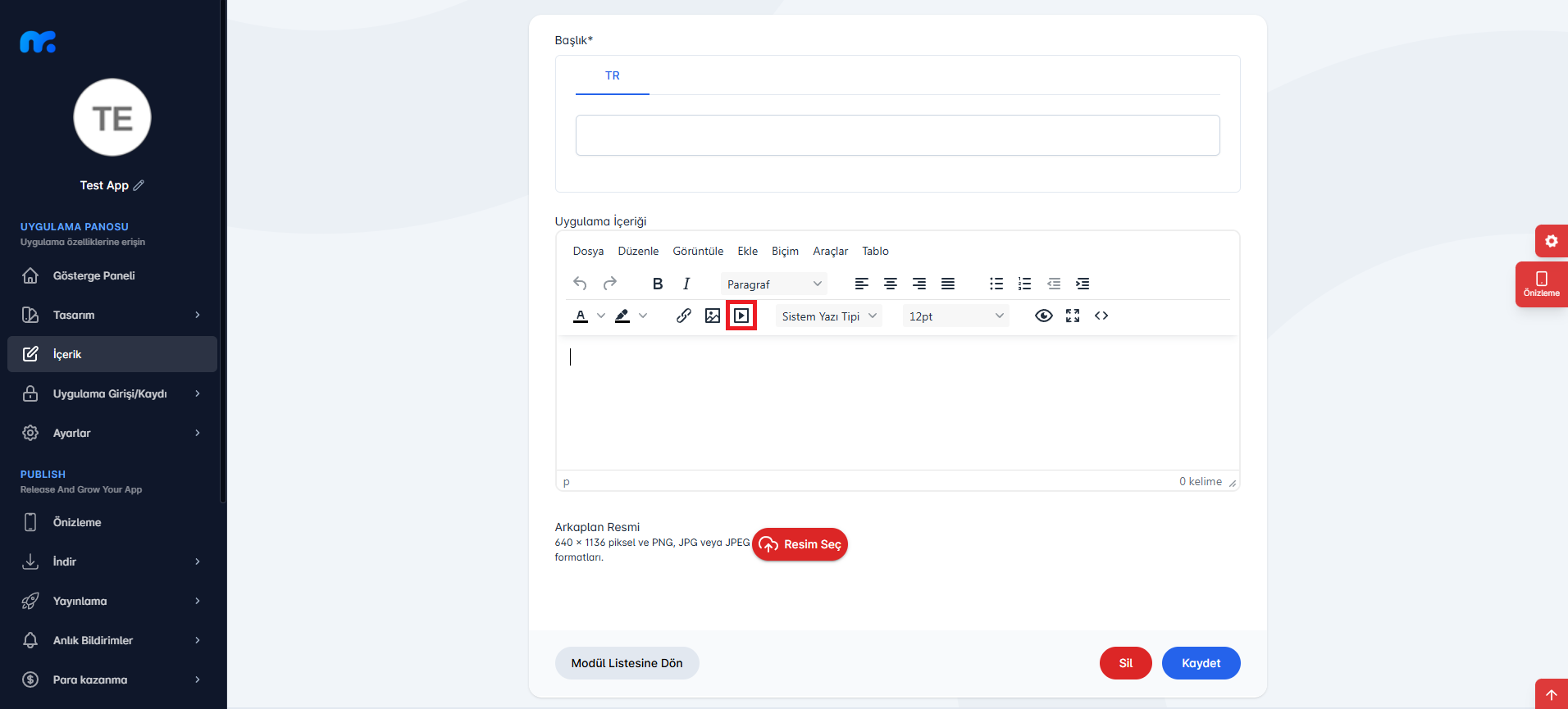
Modül içerisindeki video butonuna tıklayarak Medya ekle/düzenle bölümüne erişebilirsiniz.
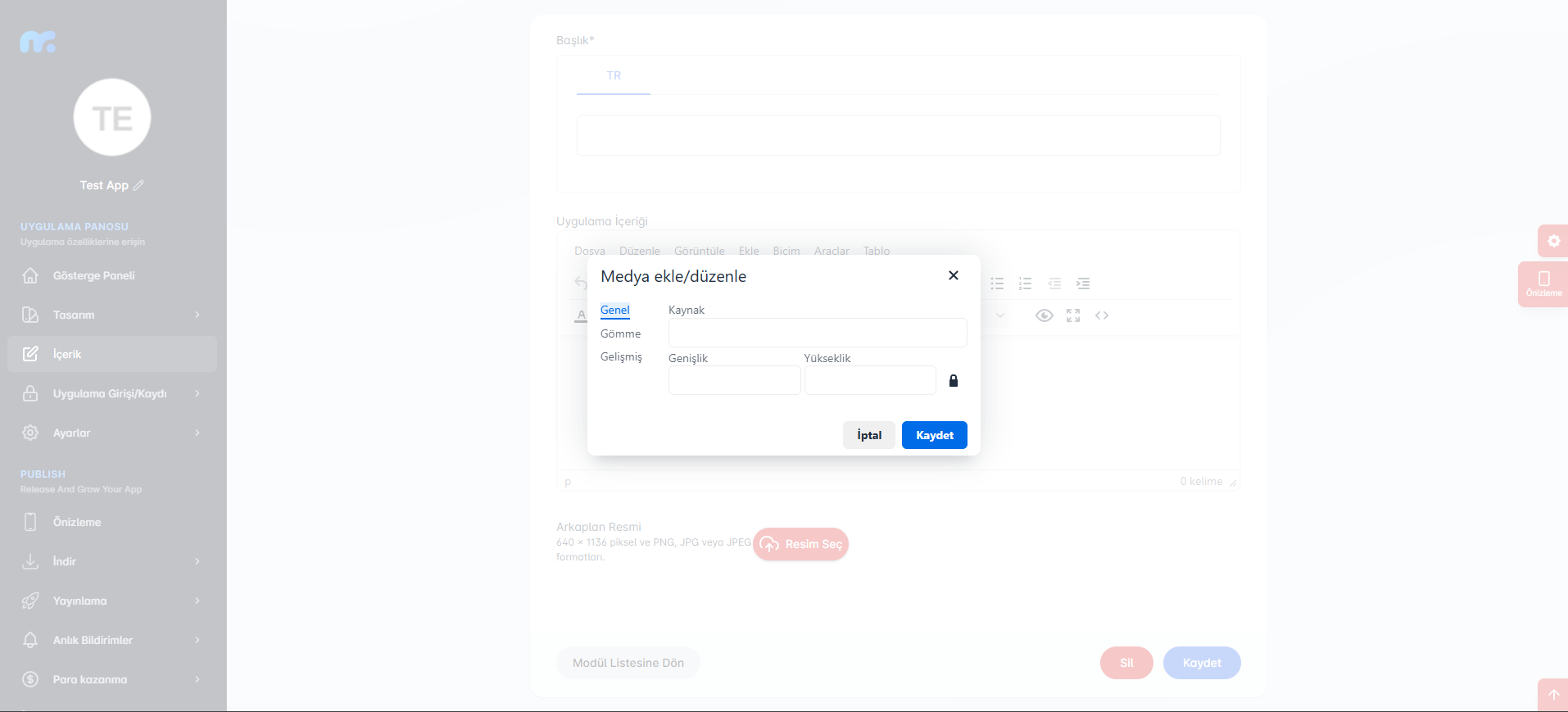
Bu alana eklemek istediğiniz videonun kaynak URL’sini, videonun boyutlarını girebilirsiniz.
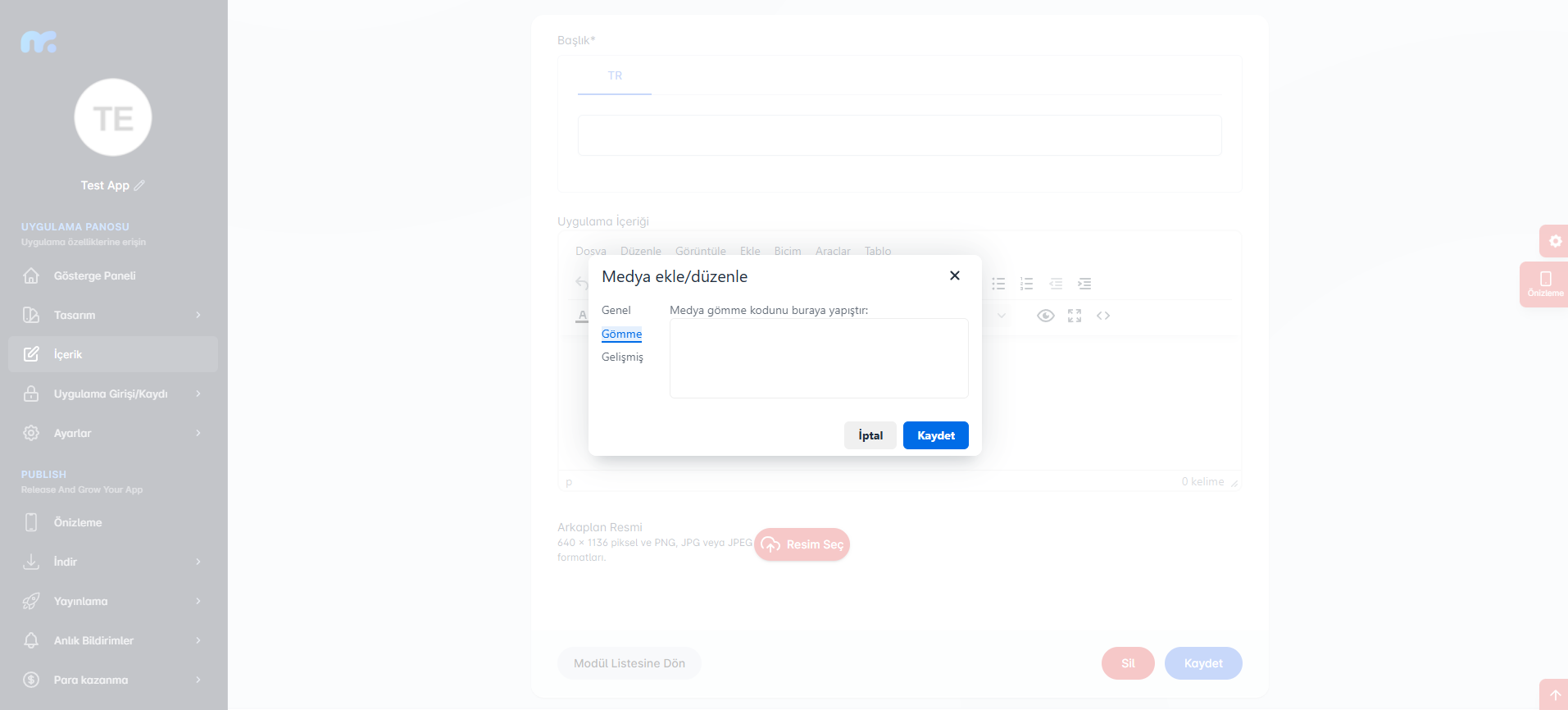
Eğer videonuzun gömülü koduna sahipseniz bu alana yapıştırabilirsiniz.
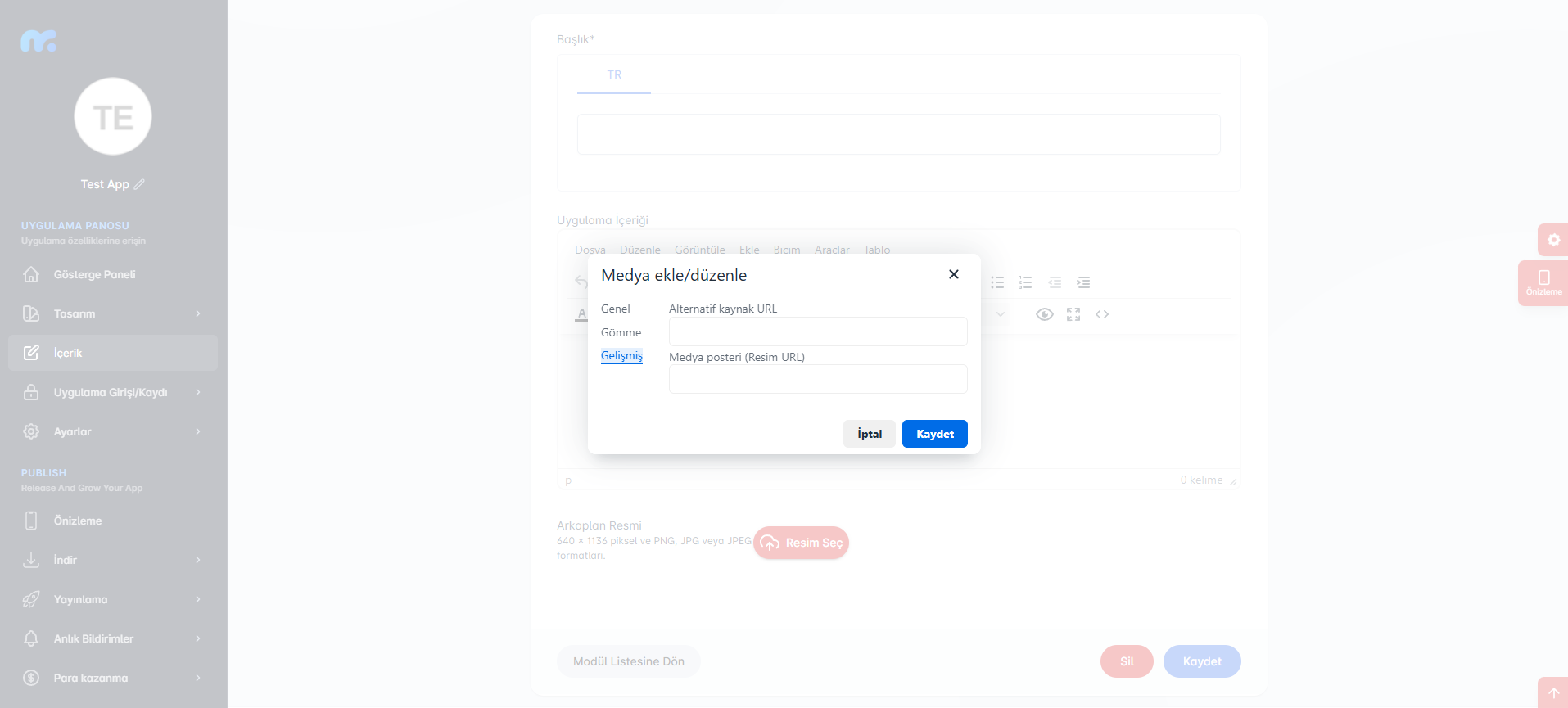
Gelişmiş bölümünde alternatif bir kaynak ve medya için bir poster resmi ekleyebilirsiniz.
Gerekli alanları doldurduktan sonra Kaydet butonuna tıklayarak medya ekleme işlemini gerçekleştirebilirsiniz.
Bilgisayarınızdaki bir resmi doğrudan özel ekran modülüne ekleyemezsiniz. Öncelikle videonuzu bir web sayfasına yüklemeniz gerekmektedir.
Özel Ekran Modülü’nde Tablo Ekleme
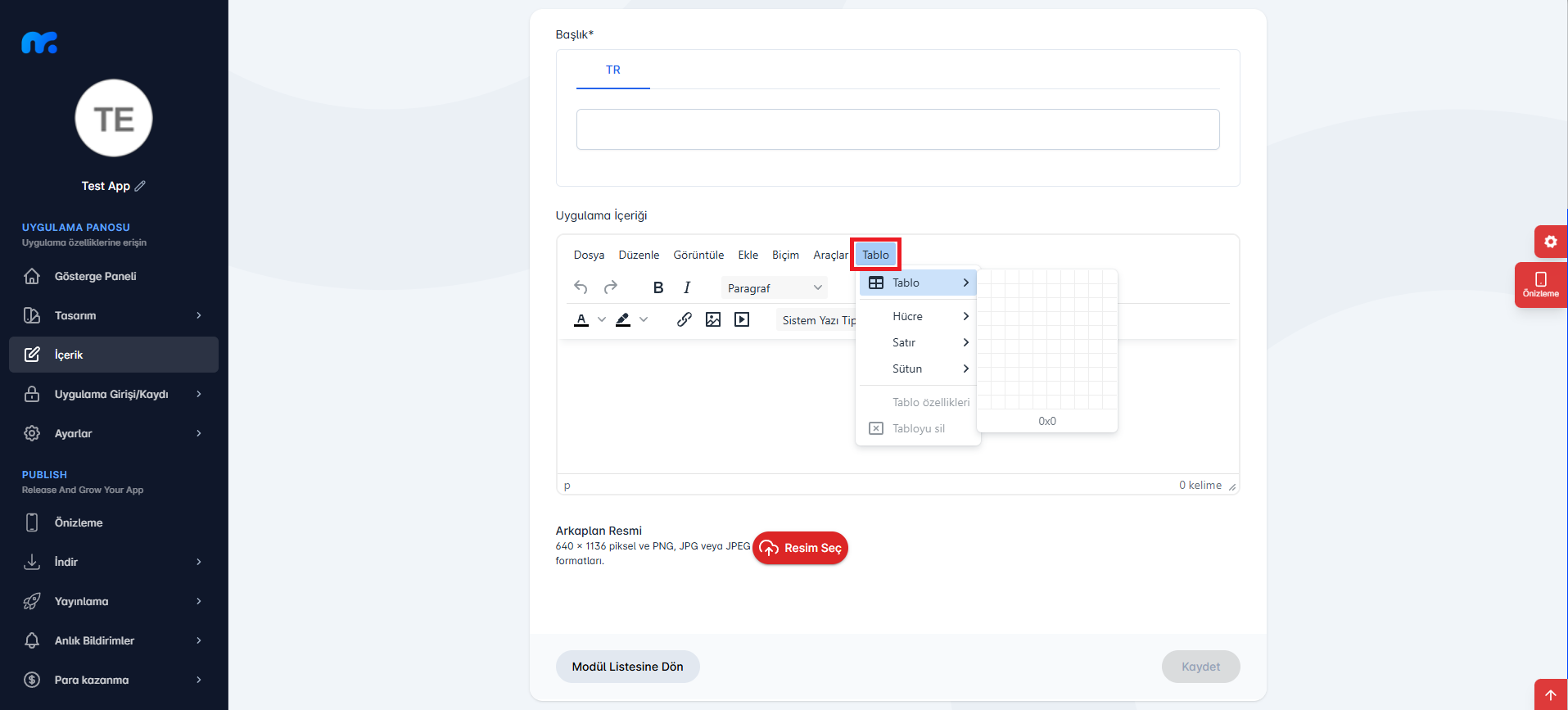
Bu işlem için öncelikle Özel Ekran modülündeki Tablo butonuna tıklayınız.
Karşınıza gelen ekrandan Tablo alanı ile mobil uygulamanıza tablo eklemesi yapabilirsiniz.
Kaynak kodu nedir?
Kaynak kodu mobil uygulamanıza HTML ve CSS kodları kullanarak ekran oluşturabileceğiniz bölümdür.
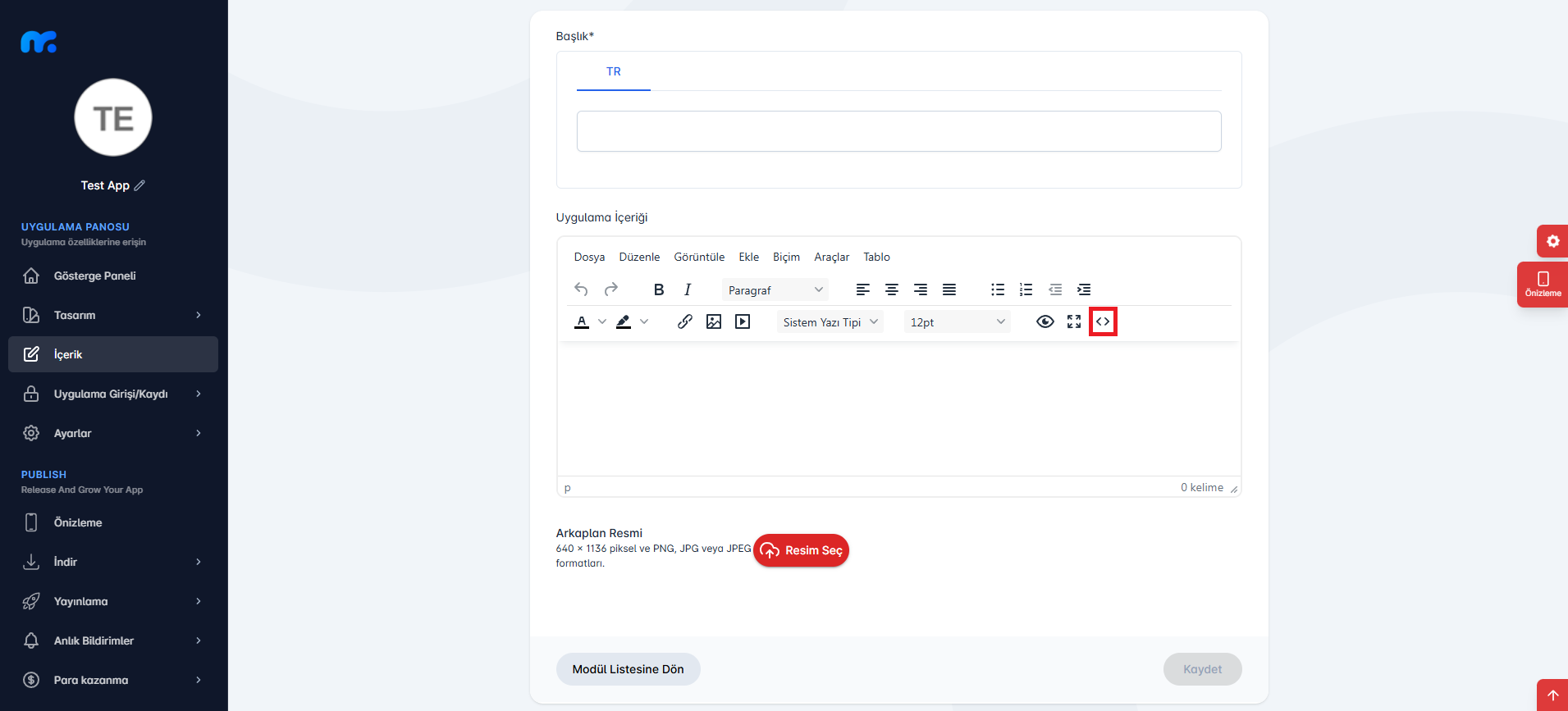
Öncelikle Özel Ekran modülündeki Kaynak kodu alanına tıklayınız.
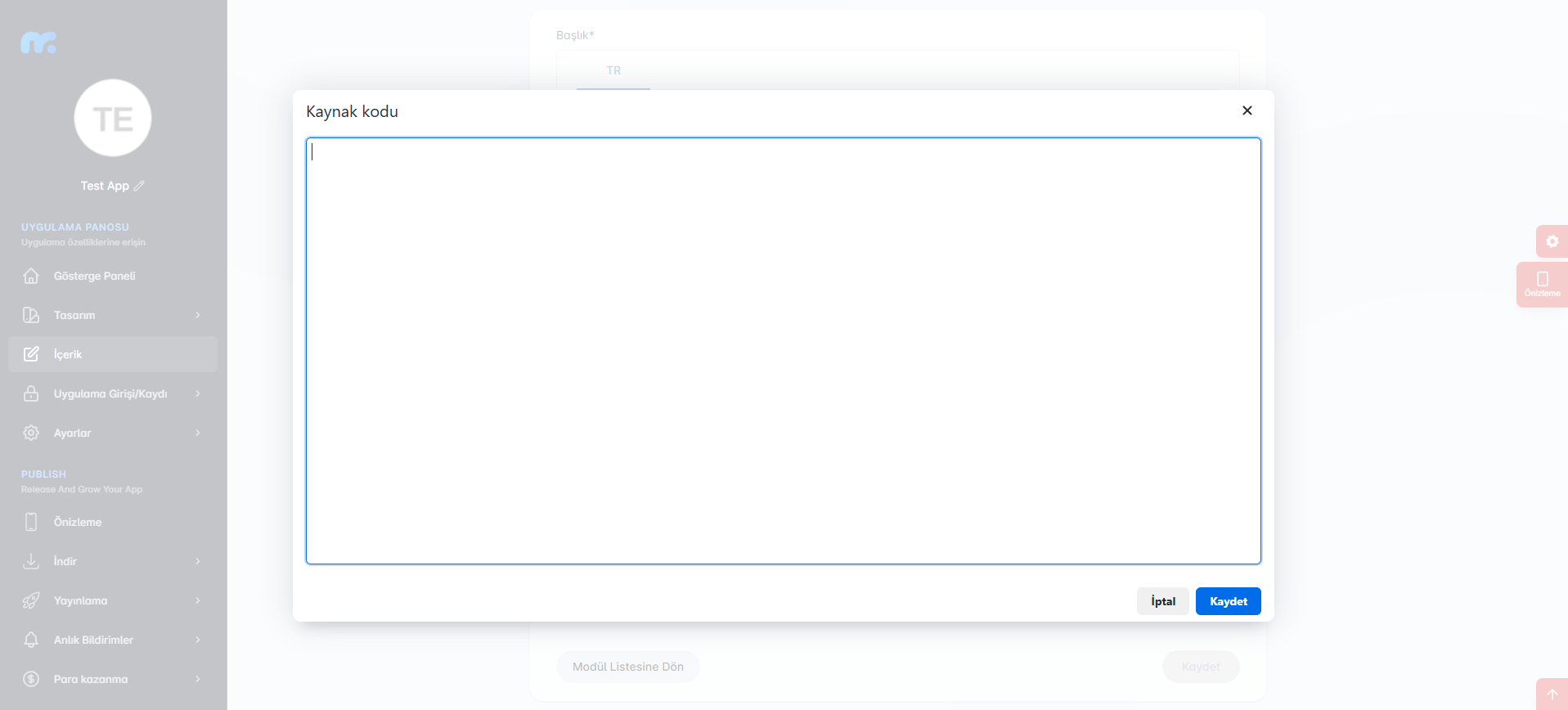
Kaynak kodu ekranı karşınıza gelecektir. Bu alandan HTML/CSS kodları ile modülünüzün içeriğini oluşturabilirsiniz.

İçeriğinizi oluşturduktan sonra sağ altta bulunan Kaydet butonu ile Özel Ekran modülünü uygulamanıza ekleyebilirsiniz.
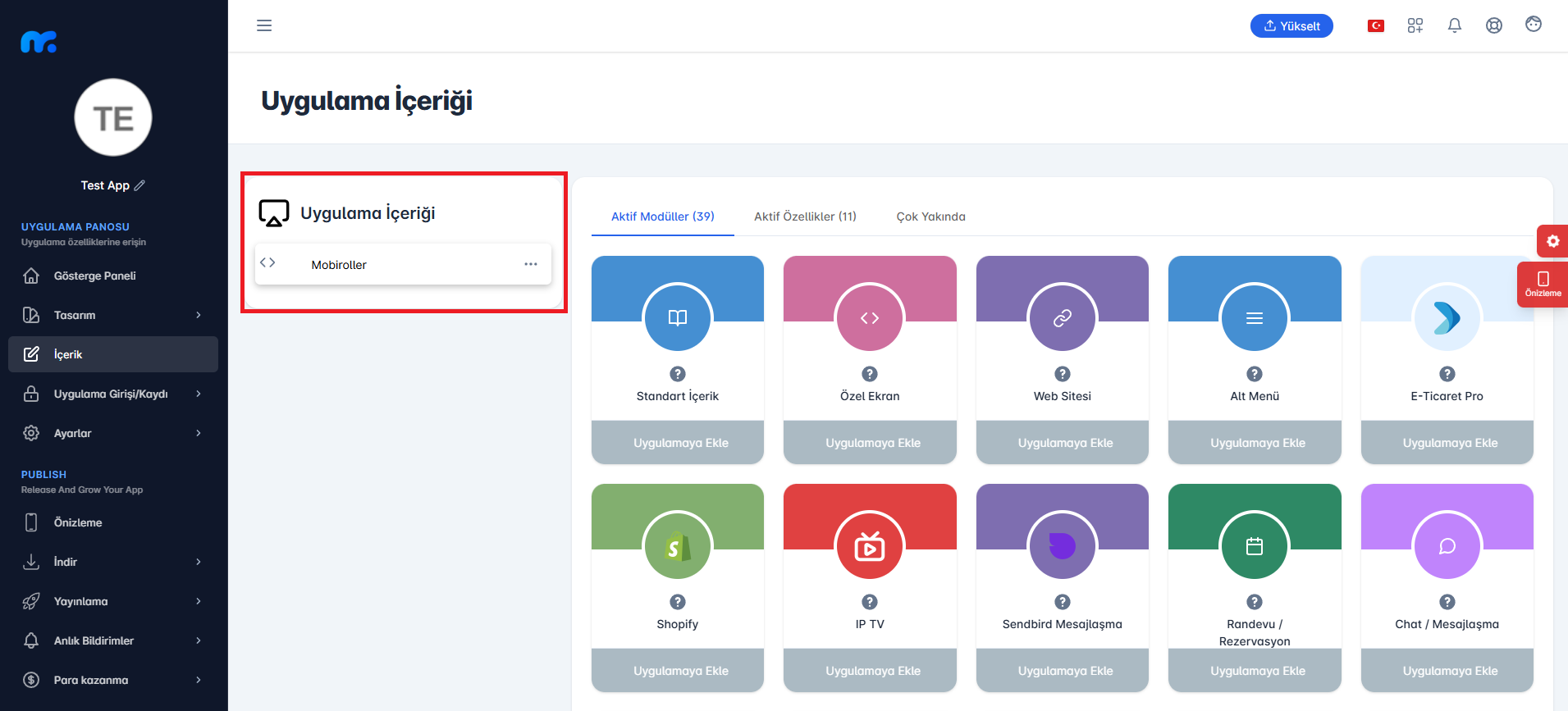
Eklediğiniz Özel Ekran modülünü Uygulama İçeriği alanından görebilirsiniz.
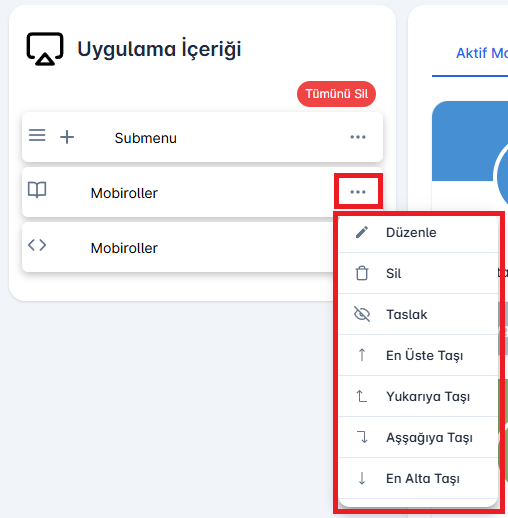
Modülünüzün sağında yer alan üç nokta(…) ikonuna tıklayarak modülünüzle ilgili seçeneklere ulaşabilirsiniz. Bu alanda modülünüzle ilgili; düzenleme, silme, modülü taslak haline getirme ve modül konumunu ayarlama gibi işlemleri gerçekleştirebilirsiniz.
